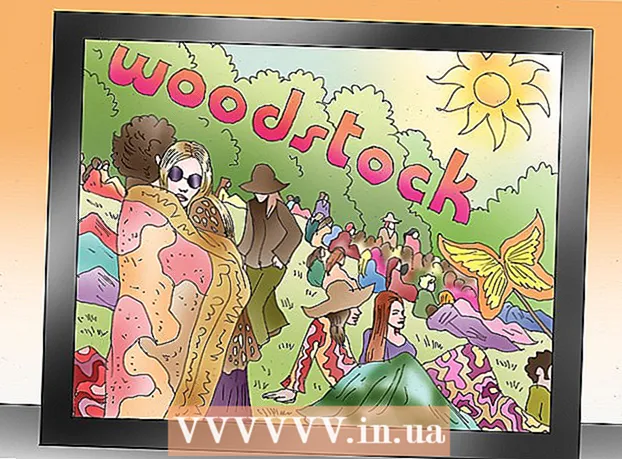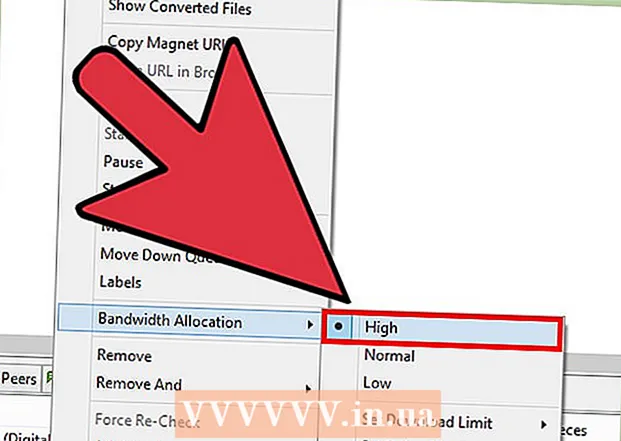Autor:
Tamara Smith
Fecha De Creación:
21 Enero 2021
Fecha De Actualización:
1 Mes De Julio 2024
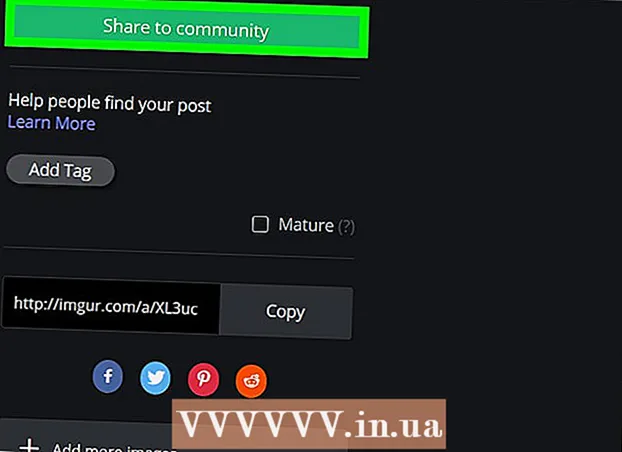
Contenido
Este artículo le enseñará cómo cargar una imagen en el sitio web de Imgur tanto en dispositivos móviles como en computadoras de escritorio.
Al paso
Método 1 de 2: móvil
 Abra Imgur. Esta es una aplicación de color gris oscuro con "imgur" escrito en ella.
Abra Imgur. Esta es una aplicación de color gris oscuro con "imgur" escrito en ella.  Presiona el ícono de la cámara. Esta opción está ubicada en el centro en la parte inferior de la pantalla.
Presiona el ícono de la cámara. Esta opción está ubicada en el centro en la parte inferior de la pantalla. - Si no ha iniciado sesión en Imgur con su teléfono, primero debe presionar "iniciar sesión" y luego ingresar su dirección de correo electrónico y contraseña.
- En Android, primero debe deslizar el dedo hacia la izquierda en la pantalla antes de iniciar sesión.
 Selecciona una foto. Las fotos de su galería se muestran en esta página; presione una foto para seleccionar.
Selecciona una foto. Las fotos de su galería se muestran en esta página; presione una foto para seleccionar. - Cuando se le solicite, primero debe otorgar acceso a Imgur a la cámara y las fotos de su teléfono.
- Puede presionar varias fotos para seleccionarlas todas.
 Presione Siguiente. Está en la esquina superior derecha de la pantalla. En algunas versiones de Android, debe presionar una marca de verificación aquí.
Presione Siguiente. Está en la esquina superior derecha de la pantalla. En algunas versiones de Android, debe presionar una marca de verificación aquí.  Ingrese el título de su publicación. Haz esto en el campo "Título del mensaje (obligatorio)" en la parte superior de la pantalla.
Ingrese el título de su publicación. Haz esto en el campo "Título del mensaje (obligatorio)" en la parte superior de la pantalla.  Edite su foto si es necesario. Puede agregar una descripción o etiquetas en el campo gris en la parte inferior de la pantalla.
Edite su foto si es necesario. Puede agregar una descripción o etiquetas en el campo gris en la parte inferior de la pantalla. - Debajo de tu foto, también puedes presionar "Agregar imágenes" para seleccionar más fotos y agregarlas a la publicación.
 Toque Lugares. Está en la esquina superior derecha de la pantalla.
Toque Lugares. Está en la esquina superior derecha de la pantalla.  Presione Cargar cuando se le solicite. Esto cargará tu foto en Imgur.
Presione Cargar cuando se le solicite. Esto cargará tu foto en Imgur.
Método 2 de 2: en el escritorio
 Vaya al sitio web de Imgur. Para hacer esto, vaya a https://imgur.com/.
Vaya al sitio web de Imgur. Para hacer esto, vaya a https://imgur.com/. - Haz clic en Mensaje nuevo. Este es el botón verde en la parte superior de la página de inicio de Imgur. Esto abrirá una ventana.
- Si no ha iniciado sesión en Imgur, primero haga clic en "iniciar sesión" en la parte superior izquierda de la página e ingrese su dirección de correo electrónico y contraseña.
- Al hacer clic en la flecha hacia abajo a la derecha de este botón, aparecerá un menú desplegable con otras opciones para el mensaje (por ejemplo, "Crear un meme").
 Haga clic en Buscar. Esto está en el medio de la ventana de carga.
Haga clic en Buscar. Esto está en el medio de la ventana de carga.  Seleccione una imagen de su computadora. Si desea seleccionar varias fotos, haga clic en ellas mientras ⌘ Comando (Mac) o control (ORDENADOR PERSONAL).
Seleccione una imagen de su computadora. Si desea seleccionar varias fotos, haga clic en ellas mientras ⌘ Comando (Mac) o control (ORDENADOR PERSONAL). - También puede arrastrar una imagen (o varias imágenes) a la ventana de Imgur para cargar.
- Si tiene la dirección URL de la imagen, puede copiarla en el cuadro "Pegar imagen o URL".
 Haga clic en Abrir. Esto cargará tu foto en Imgur.
Haga clic en Abrir. Esto cargará tu foto en Imgur. - Omita este paso si arrastró las fotos a la ventana de Imgur.
 Agrega un título a tu foto. Haz esto en el campo en la parte superior de la foto.
Agrega un título a tu foto. Haz esto en el campo en la parte superior de la foto.  Edite sus fotos si es necesario. Puede agregar una descripción o etiquetas en el campo gris debajo de la foto, o puede etiquetar a un usuario escribiendo "@" seguido de su nombre de usuario.
Edite sus fotos si es necesario. Puede agregar una descripción o etiquetas en el campo gris debajo de la foto, o puede etiquetar a un usuario escribiendo "@" seguido de su nombre de usuario. - También puede hacer clic en "Agregar otra imagen" debajo de su (s) imagen (s) para seleccionar más imágenes.
 Haga clic en Compartir con la comunidad. Este botón verde está en el lado derecho de la página; al hacer clic en este, sus imágenes se colocarán en el sitio web de Imgur.
Haga clic en Compartir con la comunidad. Este botón verde está en el lado derecho de la página; al hacer clic en este, sus imágenes se colocarán en el sitio web de Imgur.
Consejos
- Asegúrese de incluir siempre la fuente de las fotos no originales que cargue.
- Puede cambiar la configuración de privacidad de sus imágenes en la pestaña "Público" encima de su foto (móvil) o haciendo clic en "Mensaje de privacidad" a la derecha de su mensaje (escritorio).
Advertencias
- La carga de imágenes con derechos de autor puede resultar en el bloqueo de su cuenta.